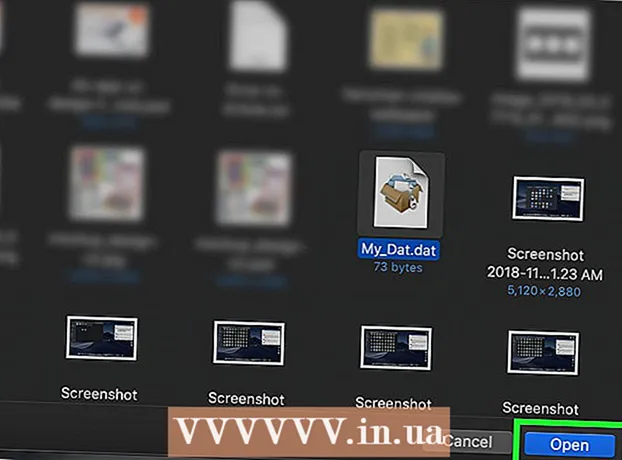Аутор:
Charles Brown
Датум Стварања:
10 Фебруар 2021
Ажурирати Датум:
1 Јули 2024

Садржај
- На корак
- Метод 1 од 4: Коришћење мрежне конверзије
- Метод 2 од 4: Коришћење програма за уређивање фотографија
- 3. метод од 4: Коришћење прегледа на Мац ОС Кс-у
- 4. метод од 4: Коришћење Гоогле диска
- Савети
Датотеке преносног формата докумената (пдф) веома су корисне за комбиновање текста и слика. Могу се отворити на било ком рачунару, а квалитет слике је обично врло висок. Може се догодити да морате да обрадите ПДФ страницу у, на пример, ПоверПоинт презентацији, а онда је врло корисно ако ПДФ имате у облику ЈПЕГ. Показаћемо вам неколико једноставних и бесплатних метода конверзије за Мац и Виндовс. Прочитајте на!
На корак
Метод 1 од 4: Коришћење мрежне конверзије
 Изаберите претварач датотека на Интернету. Постоје све врсте програма који могу претворити ПДФ у ЈПЕГ, учитате ПДФ датотеку и она се затим претвори у ЈПЕГ. Ако у својој ПДФ датотеци имате више страница, свака страница ће се посебно претворити у ЈПГ.
Изаберите претварач датотека на Интернету. Постоје све врсте програма који могу претворити ПДФ у ЈПЕГ, учитате ПДФ датотеку и она се затим претвори у ЈПЕГ. Ако у својој ПДФ датотеци имате више страница, свака страница ће се посебно претворити у ЈПГ.  Отпремите датотеку. Кликните на дугме "Одабери датотеку" за претварач који сте изабрали. Потражите на рачунару ПДФ датотеку коју желите да отпремите. Један од недостатака ових бесплатних услуга је што вам је често дозвољено да учитате само датотеку од највише 25 МБ (у случају „Замзар“ то је 100 МБ, у случају Смаллпдф-а нема ограничења).
Отпремите датотеку. Кликните на дугме "Одабери датотеку" за претварач који сте изабрали. Потражите на рачунару ПДФ датотеку коју желите да отпремите. Један од недостатака ових бесплатних услуга је што вам је често дозвољено да учитате само датотеку од највише 25 МБ (у случају „Замзар“ то је 100 МБ, у случају Смаллпдф-а нема ограничења). 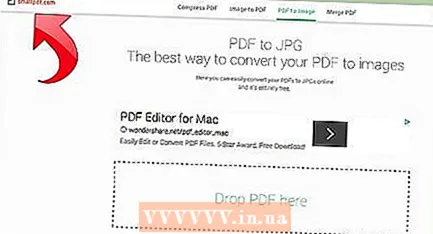 Код неких програма можете назначити желите ли ЈПЕГ тачног ПДФ-а или желите издвојити слике.
Код неких програма можете назначити желите ли ЈПЕГ тачног ПДФ-а или желите издвојити слике. Изаберите квалитет конверзије. Подразумевана поставка је обично 150 ДПИ, што резултира претварањем разумног квалитета. Али често га можете променити на 300 ДПИ, тада ће квалитет бити много бољи, али датотека ће бити и много већа.
Изаберите квалитет конверзије. Подразумевана поставка је обично 150 ДПИ, што резултира претварањем разумног квалитета. Али често га можете променити на 300 ДПИ, тада ће квалитет бити много бољи, али датотека ће бити и много већа. - Понекад морате одабрати ЈПГ као жељени формат. У другим случајевима је ЈПГ подразумевана поставка.
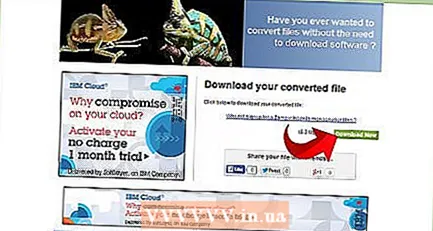 Преузмите претворене датотеке. Време потребно за конверзију зависи од броја људи који користе услугу, као и од величине ваше датотеке. Неке услуге ће вам послати е-пошту када се конверзија доврши, друге ће вам послати е-пошту са конвертованом датотеком.
Преузмите претворене датотеке. Време потребно за конверзију зависи од броја људи који користе услугу, као и од величине ваше датотеке. Неке услуге ће вам послати е-пошту када се конверзија доврши, друге ће вам послати е-пошту са конвертованом датотеком. - Ако датотека има више страница, добићете више веза или их можете преузети одједном као ЗИП датотеку.
Метод 2 од 4: Коришћење програма за уређивање фотографија
 Отворите Пхотосхоп, ПаинтСхоп Про или ГИМП. Пхотосхоп је врло скуп, ПаинтСхоп Про нешто јефтинији, а ГИМП је бесплатан програм отвореног кода који укључује многе функције Пхотосхопа. Са свим програмима можете брзо претворити ПДФ датотеку у ЈПГ.
Отворите Пхотосхоп, ПаинтСхоп Про или ГИМП. Пхотосхоп је врло скуп, ПаинтСхоп Про нешто јефтинији, а ГИМП је бесплатан програм отвореног кода који укључује многе функције Пхотосхопа. Са свим програмима можете брзо претворити ПДФ датотеку у ЈПГ. 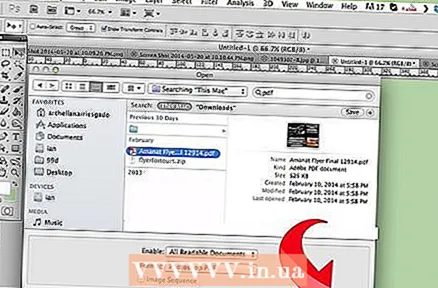 Отворите ПДФ датотеку. Ако се датотека састоји од више страница, можете их учитати као „Слојеви“ или „Слике“. Изаберите „Слике“, тада је лакше претворити цео документ.
Отворите ПДФ датотеку. Ако се датотека састоји од више страница, можете их учитати као „Слојеви“ или „Слике“. Изаберите „Слике“, тада је лакше претворити цео документ.  Сачувајте / извезите било коју слику у ЈПГ формату. У Пхотосхопу и ПаинтСхоп Про кликните на „Датотека“, а затим на „Сачувај као“. Сада можете одабрати какав ЈПГ квалитет желите. У ГИМП-у кликните на „Датотека“, а затим на „Извези“. Изаберите ЈПГ и одаберите жељени квалитет.
Сачувајте / извезите било коју слику у ЈПГ формату. У Пхотосхопу и ПаинтСхоп Про кликните на „Датотека“, а затим на „Сачувај као“. Сада можете одабрати какав ЈПГ квалитет желите. У ГИМП-у кликните на „Датотека“, а затим на „Извези“. Изаберите ЈПГ и одаберите жељени квалитет. - Поновите ово за сваку појединачну страницу.
3. метод од 4: Коришћење прегледа на Мац ОС Кс-у
 Отворите преглед. Преглед је програм који се стандардно испоручује са ОСКС-ом, помоћу којег можете прегледати и претворити датотеке. Ако га нема на доку, пронаћи ћете га у оквиру Програми.
Отворите преглед. Преглед је програм који се стандардно испоручује са ОСКС-ом, помоћу којег можете прегледати и претворити датотеке. Ако га нема на доку, пронаћи ћете га у оквиру Програми. 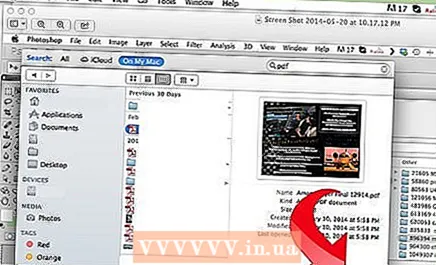 Отворите ПДФ. У менију Датотека изаберите „Отвори ...“. Преглед сада отвара дијалог у којем можете отворити једну или више датотека. Практично ако желите да конвертујете више датотека
Отворите ПДФ. У менију Датотека изаберите „Отвори ...“. Преглед сада отвара дијалог у којем можете отворити једну или више датотека. Практично ако желите да конвертујете више датотека  Кликните на „Архива“ и изаберите „Извези“. Појавиће се дијалошки оквир, одаберите жељено име и локацију и одаберите "Структура" ЈПЕГ.
Кликните на „Архива“ и изаберите „Извези“. Појавиће се дијалошки оквир, одаберите жељено име и локацију и одаберите "Структура" ЈПЕГ.  Кликните на „Сачувај“. ПДФ датотека ће се сада претворити и створиће се нова ЈПЕГ датотека. Можете отворити ову нову датотеку са програмима за обраду фотографија, обрадити је у документима или отпремити на Интернет.
Кликните на „Сачувај“. ПДФ датотека ће се сада претворити и створиће се нова ЈПЕГ датотека. Можете отворити ову нову датотеку са програмима за обраду фотографија, обрадити је у документима или отпремити на Интернет.
4. метод од 4: Коришћење Гоогле диска
 Отворите Гоогле налог ако га већ немате.
Отворите Гоогле налог ако га већ немате.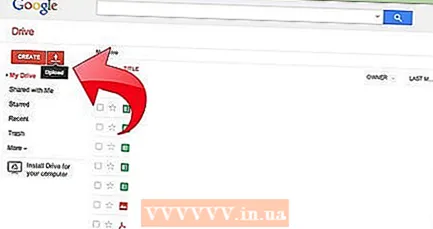 Отпремите ПДФ датотеку на Гоогле диск кликом на дугме за отпремање у горњем левом углу прозора.
Отпремите ПДФ датотеку на Гоогле диск кликом на дугме за отпремање у горњем левом углу прозора. Кликните на документ да бисте га отворили. Након неког времена документ ће бити приказан. Увећајте до максималног нивоа за најбољи квалитет.
Кликните на документ да бисте га отворили. Након неког времена документ ће бити приказан. Увећајте до максималног нивоа за најбољи квалитет.  Притисните Ф12 да бисте приступили „Прегледај елемент“.
Притисните Ф12 да бисте приступили „Прегледај елемент“.- У Гоогле Цхроме-у проверите да ли је изабрана картица „Елементи“. Кликните на икону лупе и на страници за преглед документа кликните на документ који желите да конвертујете.
- У Фирефоку морате активирати картицу „Инспецтор“. Кликните на документ изнад екрана инспектора да бисте га изабрали (на Гоогле диску).
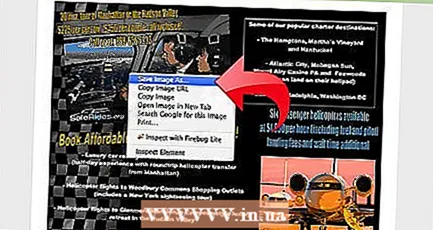 Потражите изабрани линк. Отприлике 4 реда испод видећете имг срц = "линк до вашег јпг">.
Потражите изабрани линк. Отприлике 4 реда испод видећете имг срц = "линк до вашег јпг">. - Кликните десним тастером миша на ову везу и изаберите „Отвори везу у новој картици“. Сада је ваша слика спремна за чување.
Савети
- Ако користите Фине Принт (демонстрација је бесплатна, али датотека ће имати водени жиг), одштампајте је на штампачу „Фине Принт“. После тога можете га сачувати као ЈПГ датотеку.